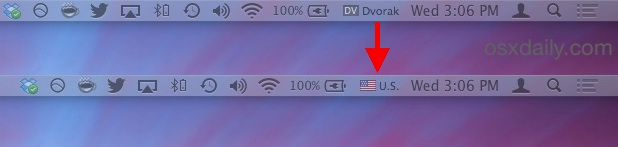Cómo cambiar el idioma del teclado que se escribe con un teclado en Mac OS X.

Si es bilingüe, trilingüe o incluso utiliza un método de entrada de teclado QWERY alternativo, como DVORAK, puede facilitar mucho la escritura configurando un atajo de teclado en Mac OS X que cambia instantáneamente el idioma escrito. Mueve el teclado a otro idioma o opciones de distribución del teclado, desde un teclado en inglés a un teclado chino, por ejemplo, con una pulsación rápida de tecla. Además, cubriremos un truco simple que proporciona un indicador de todo el sistema de qué idioma o teclado está actualmente en uso en su Mac, para que siempre sepa exactamente qué idioma está activo sin tener que escribir para averiguarlo.
Esto probablemente debería darse por sentado, pero necesitará al menos otra fuente de entrada de teclado o un idioma agregado a OS X para que esto funcione; de lo contrario, no hay nada entre lo que cambiar. Si aún no ha agregado el teclado en otro idioma, pero espere a hacerlo, puede hacerlo en Preferencias del sistema> Teclado> Fuentes de entrada> y haciendo clic en el botón + más para seleccionar el idioma (s) de su elección. Allí también puede agregar otra distribución de teclado, como DVORAK.
Configure el método abreviado de teclado para cambiar el idioma de Mac OS X.
Este truco hace que cambiar el lenguaje de escritura activo sea tan simple como presionar una tecla:
- Abra Preferencias del sistema en OS X y vaya al panel «Teclado»
- Elija la pestaña «Teclado» y marque la casilla «Mostrar visores de teclado y caracteres en la barra de menú»; esto permite que un indicador útil en la barra de menú le informe qué idioma / teclado está activo en ese momento, más información al respecto en un momento
- Ahora vaya a la pestaña «Accesos directos» y haga clic en «Fuentes de entrada»
- Marque la casilla junto a «Seleccionar siguiente fuente en el menú de entrada», luego haga clic en el cursor en el campo de la derecha para configurar el atajo de teclado para cambiar el idioma; en este ejemplo usamos Comando + Mayús + Opción + Barra espaciadora, pero usted puede elegir lo que quiera, no entra en conflicto con otro atajo de teclado
- Abra TextEdit u otra aplicación de edición de texto para probarlo, luego presione el atajo de teclado (o el nuestro; Comando + Mayús + Opción + Barra espaciadora) para cambiar el teclado y / o el idioma que se está escribiendo
- Cierre las preferencias del sistema una vez que se confirme que funciona
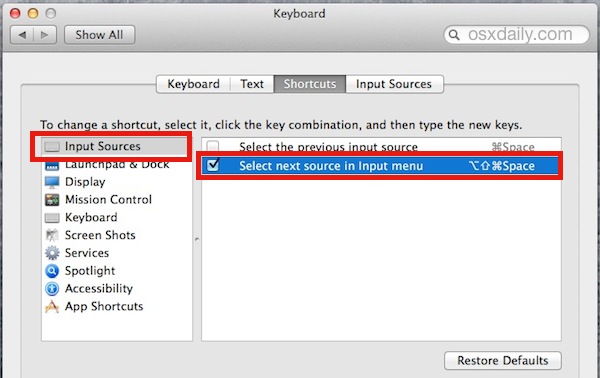
Cambiar los idiomas del teclado escribiendo
Puede volver a presionar el mismo método abreviado de teclado para volver al inglés o a cualquier otro ajuste de idioma. O, si tiene más de dos idiomas y teclados agregados en su Mac, si toca, simplemente cambiará al siguiente.
Si usa el teclado virtual en pantalla, notará que el idioma o la apariencia del teclado también cambia allí.
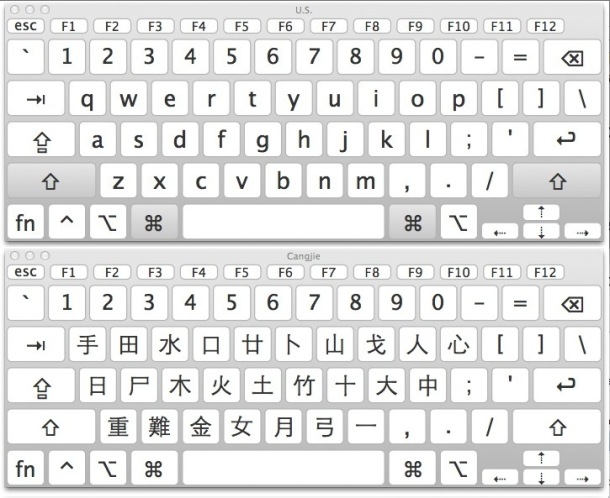
Esto funciona muy bien y sí, cambia la herramienta de ortografía y también se corrige automáticamente si está en un nuevo idioma con ese diccionario. Usar un atajo de teclado es mucho más rápido para cambiar el idioma actual que hacerlo manualmente a través del menú de entrada del teclado, esta es probablemente la forma más rápida de cambiar teclados e idiomas en OS X. Hablando de ese menú de entrada, activemos un final opción que es muy útil.
Activar un indicador de teclado / idioma en la barra de menú de Mac
En el segundo paso anterior, hemos habilitado un elemento de menú de teclado opcional, ahora lo mejoraremos aún más convirtiéndolo en un indicador de idioma en vivo para OS X:
- Arrastre hacia abajo el menú de entrada (generalmente muestra una bandera del tipo de teclado predeterminado) y seleccione «Mostrar nombre de fuente de entrada»
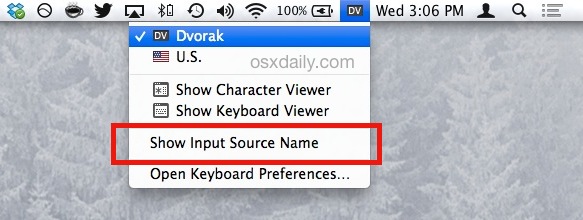
Eso es todo, ahora cuando presiona el atajo de teclado mencionado anteriormente que acaba de configurar, también verá un indicador visual en la barra de menú cuyo teclado y / o idioma está actualmente activo en Mac OS X.